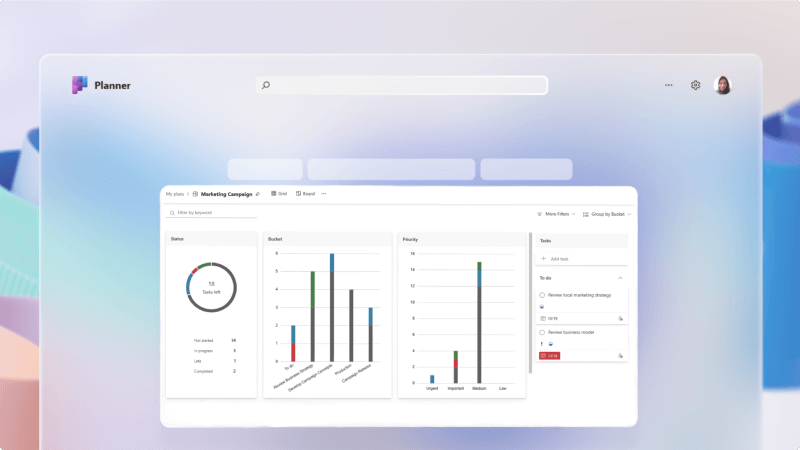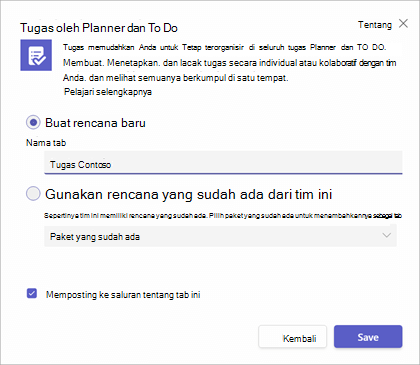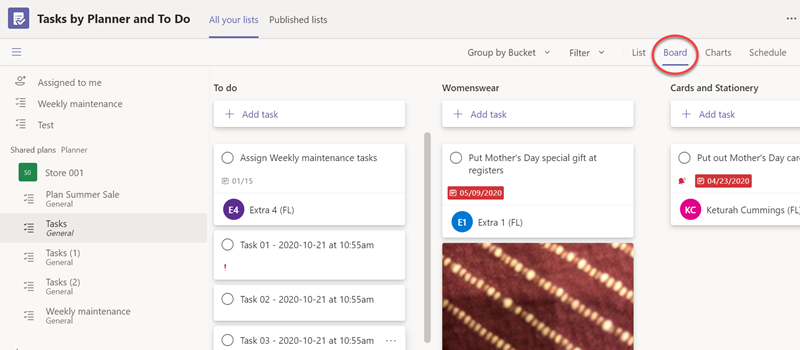Rencanakan proyek dan lacak tenggat waktu
Mengelola proyek sangat penting dalam bisnis apa pun. Ini bisa rumit untuk menjaga semua orang tetap di jalur, melihat semua tugas yang perlu diselesaikan, dan pastikan orang-orang memenuhi tenggat waktu kalender utama.
Tugas menurut Planner dan To Do di Microsoft Teams mempermudah pengelolaan proyek apa pun dengan menambahkan papan pelacakan di saluran tertentu, menetapkan tugas, dan membantu semua orang selalu mengikuti pekerjaan mereka.
Apa yang akan saya pelajari?
-
Cara membuat daftar tugas tim ke saluran Teams Anda
-
Cara menyiapkan papan tugas untuk melacak pekerjaan
-
Cara membuat dan menetapkan tugas
Apa yang saya butuhkan?
-
Microsoft Teams
-
15 menit
Menambahkan tab tugas hanya memerlukan beberapa saat.
-
Masuk ke Teams dan buka saluran tempat Anda ingin menambahkan tab tugas.
-
Pilih + di bagian atas saluran untuk menambahkan tab.
-
Pilih, atau cari, Tugas menurut Planner dan Tugas dari daftar aplikasi yang tersedia.
-
Pilih Buat rencana baru dan beri nama yang mengidentifikasinya sebagai bagian dari saluran ini.
Tips
Memberi daftar tugas Anda nama yang bermakna akan membantu ketika Anda memiliki beberapa daftar tugas untuk mempermudah melihat saluran mana tugas tertentu berasal.
-
Pilih Simpan untuk membuat tab tugas.
Tampilan utama tab tugas diatur sebagai papan Kanban. Dua elemen utama papan Kanban adalah kartu dan ember.
Catatan
Untuk mempelajari selengkapnya tentang papan Kanban, lihat Apa itu Kanban?
Kartu
Setiap kartu adalah tugas, dan kartu akan berpindah dari kiri ke kanan di sepanjang papan tugas saat tugas berpindah di sepanjang alur kerja Anda.
Ember
Wadah mewakili tahapan pekerjaan yang bisa dilalui tugas.
Biasanya, wadah pertama disebut "Tugas" dan berisi semua tugas yang belum dimulai. Wadah terakhir biasanya disebut "Selesai" dan berisi semua tugas yang sudah selesai. Di antaranya Anda dapat memiliki ember sebanyak yang Anda suka, tetapi kami sarankan untuk membuatnya sederhana. Anda tidak ingin menghabiskan begitu banyak waktu memindahkan kartu dari wadah ke wadah sehingga Anda tidak punya waktu untuk menyelesaikan tugas.
Tab tugas Anda dimulai secara default hanya dengan satu wadah bernama "Tugas". Mari kita tambahkan beberapa ember.
-
Pilih Tambahkan wadah baru.
-
Beri nama wadah baru Anda, seperti "Sedang berlangsung".
-
Tambahkan wadah baru kedua bernama "Selesai".
Tips
Jika Anda ingin mengubah urutan wadah cukup ambil judul wadah dengan mouse dan seret ke kiri atau kanan.
Itu saja yang perlu Anda lakukan untuk menyiapkan papan dasar dan berjalan. Anda dapat menambahkan wadah tambahan sesuai kebutuhan.
Salah satu wadah yang berguna bagi beberapa tim adalah wadah yang disebut "Diblokir" atau "Menunggu orang lain" sebagai tempat untuk meletakkan kartu yang tidak dapat dipindahkan tim karena mereka menunggu sesuatu terjadi, atau orang lain untuk melakukan beberapa tindakan.
-
Dari tampilan Daftar atau Papan , pilih Tambahkan tugas.Dalam tampilan Papan , Anda bisa menambahkan tugas ke wadah tertentu yang sudah Anda buat.
-
Tambahkan nama tugas, atur tanggal jatuh tempo, lalu pilih Tetapkan.
-
Ketikkan nama orang yang ingin Anda tetapkan tugasnya. Anda dapat menambahkan beberapa orang jika menginginkannya.
-
Pilih Tambahkan Tugas.
Jika Anda ingin menambahkan lebih banyak informasi ke tugas, pilih dan tambahkan apa yang Anda inginkan, seperti label, tanggal mulai, prioritas, catatan, item daftar periksa, lampiran, dan komentar.
Pelajari selengkapnya tentang apa yang bisa Anda lakukan dengan rencana dan tugas Anda dengan mengklik di sini.
Topik terkait
Merencanakan acara di Microsoft Planner
Selamat datang di Microsoft To Do